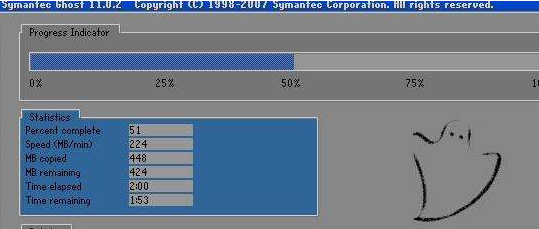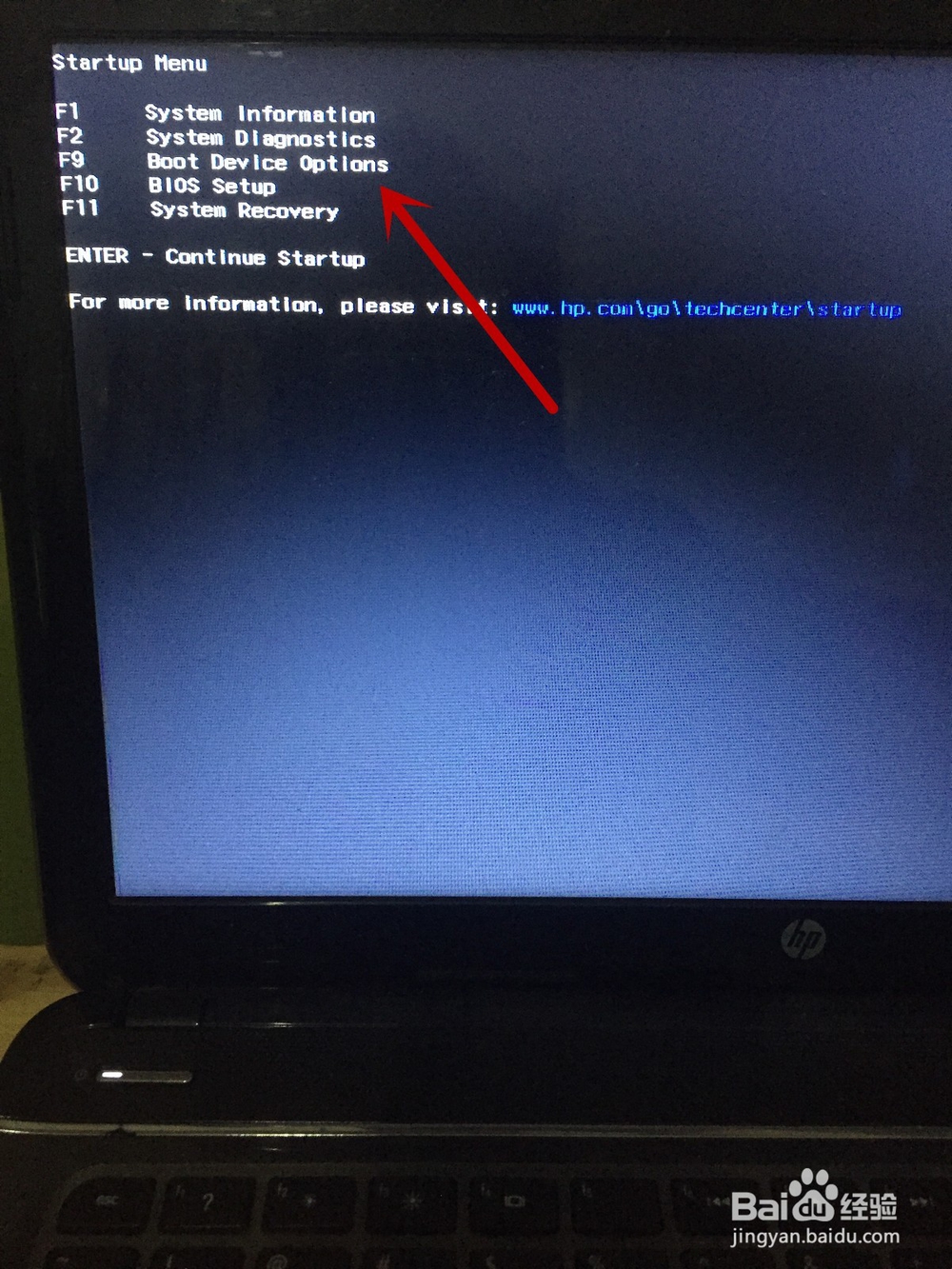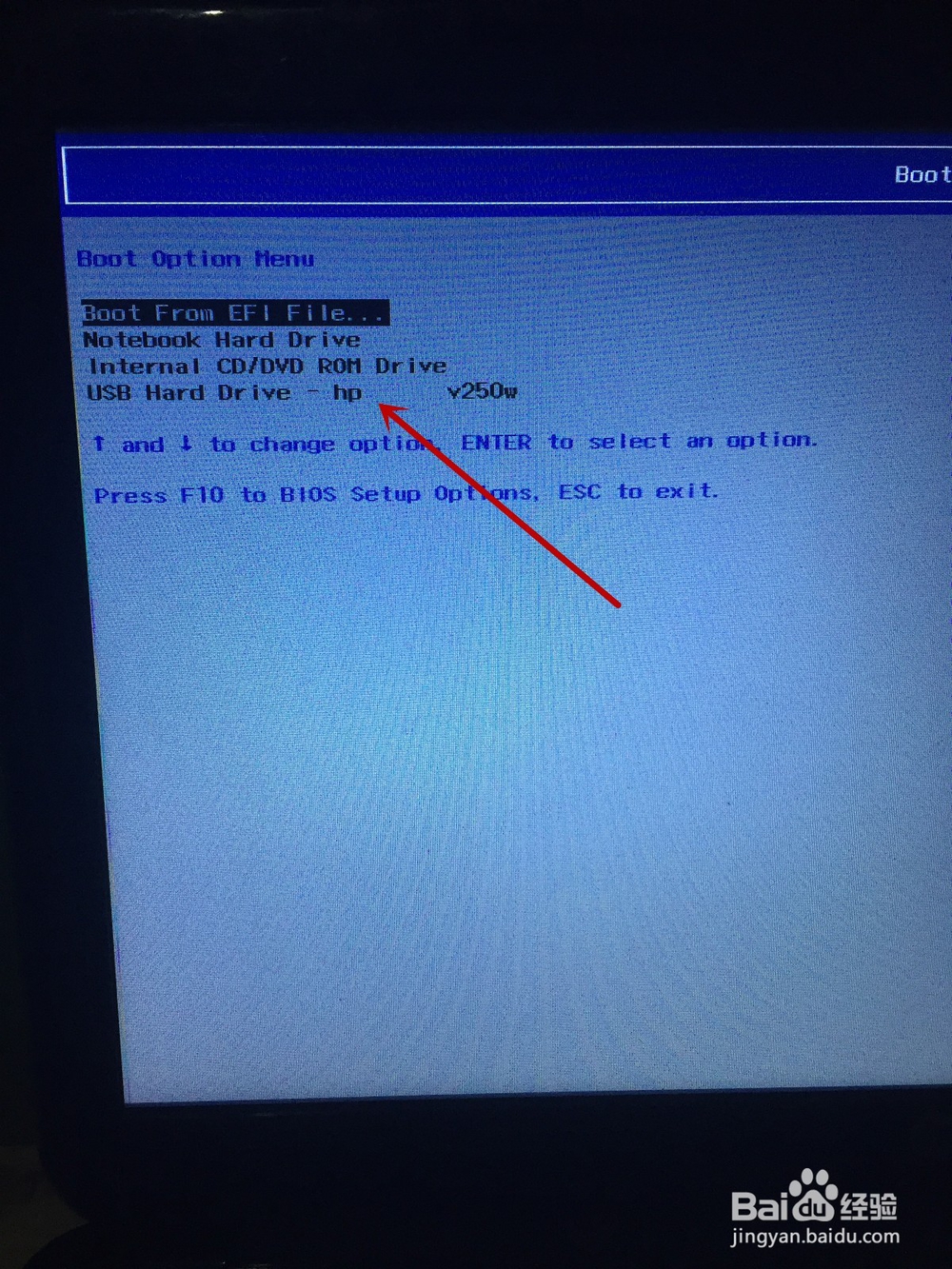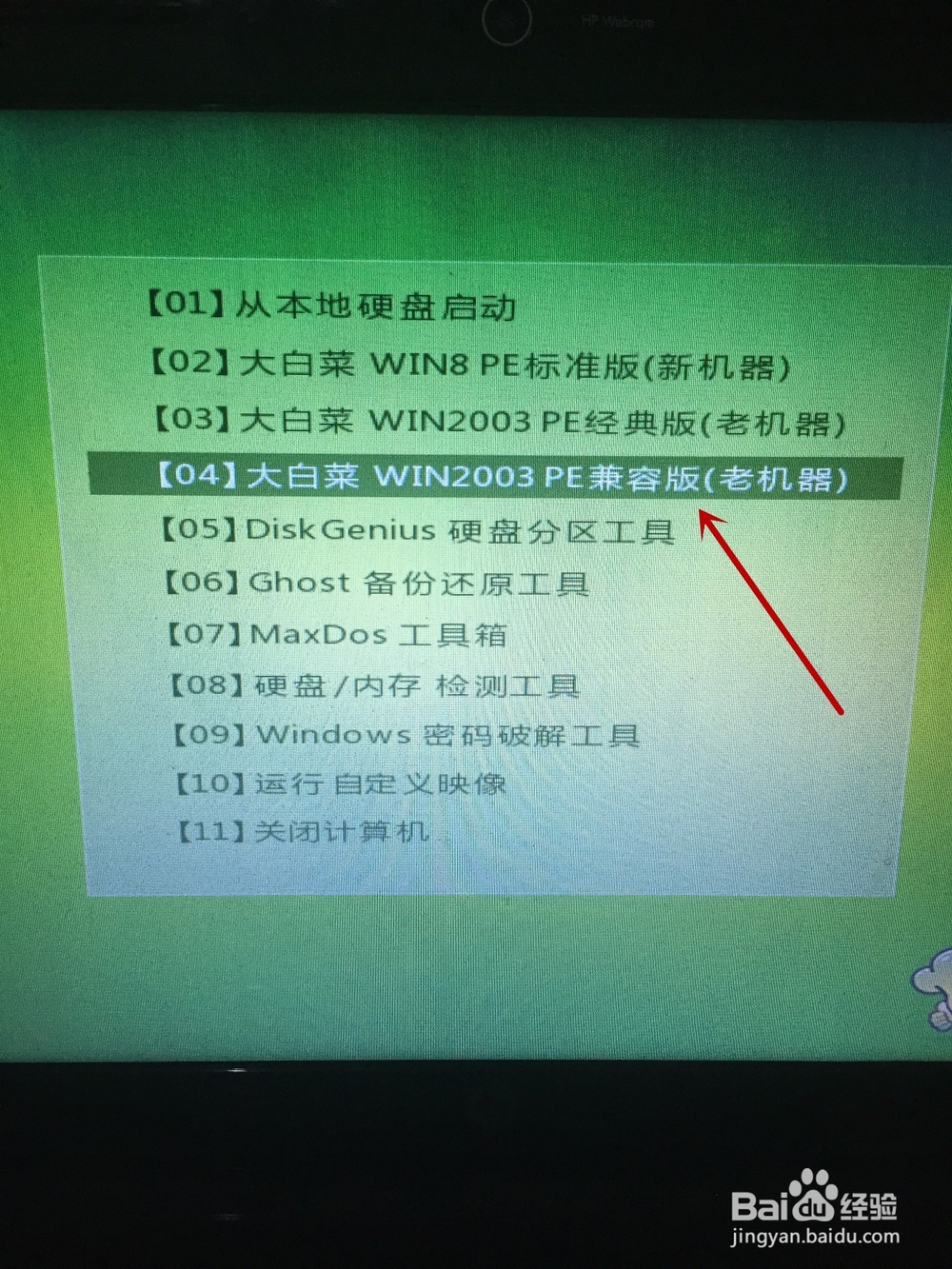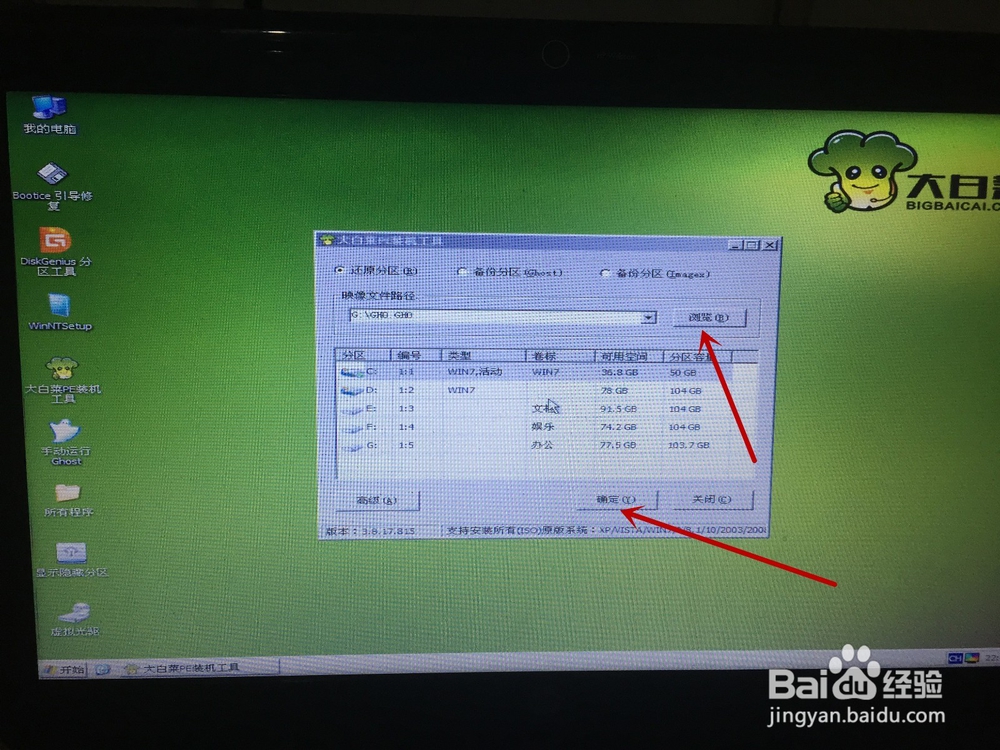怎样用U盘装电脑系统
家里电脑系统经惘度谋裆常会崩溃,电脑还会经常卡顿,甚至连开网页都开不了,这就需要重新装系统了,现在装系统也非常的简单,一般在网上看一下就会了,也不用请修电悲逻液徙脑的师傅上门来了,其实装系统非常的简单方便,今天就来说说U盘装系统的方法。
工具/原料
U盘启动盘
window7或window10系统
第一步制作U盘启动盘和下载系统文件
1、这个很简单,在网上有方法,傻瓜式的一键就可以做好,还需要先把系统文件下载好,这个也比较简单,需要什么系统就下载什么系统。
第二步进入U盘启动项
1、把U盘插入电脑开机,在开机的时候按F2或者F11、F12等等(这里可以上网查询下自己电脑是按什么键启动的,每个牌子的电脑启动都不一样)
第三步选择U盘启动
1、U盘启动就是选择一项带USB字样的选项,如果没有就要进BIOS里面把U盘启动设为第一启动
第四步进入PE
1、进U盘选择好模式之后就会进入PE系统
第五步选择系统后开始安装
1、找到自己下载的系统文件然后确定就开始装系统了。
注意
1、需要注意的是重装系统之后C盘里的东西就会没有,如果有些文件放C盘最好在装系统之前就把文件拷贝到其他盘,避免丢失。
声明:本网站引用、摘录或转载内容仅供网站访问者交流或参考,不代表本站立场,如存在版权或非法内容,请联系站长删除,联系邮箱:site.kefu@qq.com。